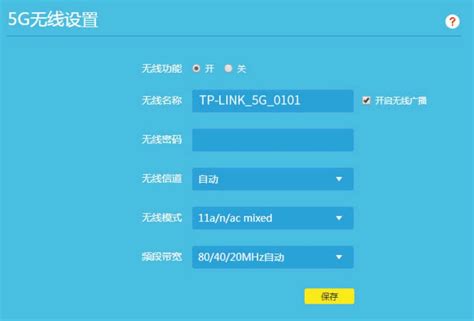电脑网线连接步骤指南
如何连接电脑网线

在日常生活中,网络已经成为我们不可或缺的一部分。无论是办公、学习还是娱乐,网络都扮演着重要的角色。而连接电脑网线则是确保网络畅通无阻的基础步骤之一。下面,我们就来详细介绍一下如何正确地连接电脑网线,让每一位对这方面感兴趣的朋友都能轻松掌握这一技能。
首先,你需要准备一些必要的工具和材料:
1. 一根网线(也称为以太网电缆),通常推荐使用CAT5e或CAT6类型的网线,它们能够满足大多数家庭和办公网络的需求。
2. 一台电脑,无论是台式机还是笔记本,只要带有以太网接口(RJ45接口)即可。
3. 路由器或调制解调器(也称为“猫”),这是将网络信号转化为电脑可识别的信号的设备。
4. 可能还需要网线钳(用于制作网线水晶头,但一般购买的成品网线已经带有水晶头,所以这一步并非必须)。
接下来,我们按照步骤来连接电脑网线:
第一步:确定接口位置
首先,找到电脑背后的以太网接口。这个接口通常位于电脑主板的IO面板上,形状为矩形,稍大于普通USB接口,且接口内部有8个金属触点。同时,确认路由器或调制解调器上的LAN口(局域网接口),这些接口通常也是RJ45类型,且会有多个(一般为4个或更多)。
第二步:准备网线
取出你准备好的网线,检查网线两端的水晶头是否完好,确保没有破损或歪斜。水晶头是网线与设备连接的关键部分,如果水晶头损坏,网线将无法正常工作。
第三步:连接网线
将网线的一端插入电脑的以太网接口中,确保水晶头完全插入,直到听到“咔哒”一声或感到接口卡紧。然后,将网线的另一端插入路由器或调制解调器的任意一个LAN口中,同样要确保水晶头插紧。
第四步:检查连接状态
连接完成后,你可以通过以下几种方式来检查网络连接状态:
1. 查看电脑右下角的网络图标:在Windows系统中,右下角通常有一个网络连接的图标。如果连接成功,这个图标会显示为已连接的状态,比如显示一个信号格或者一个小电脑图标。
2. 打开网络和共享中心:在Windows系统中,你可以通过控制面板进入“网络和共享中心”,在这里你可以看到所有网络连接的详细信息,包括以太网连接的状态、速度、信号强度等。
3. 使用命令提示符:打开命令提示符(在Windows中可以通过搜索“cmd”或按下Win+R键后输入“cmd”回车打开),输入“ping www.baidu.com”(或其他你常用的网站),如果显示有数据包返回,说明网络连接正常。
第五步:配置网络(如有需要)
在大多数情况下,Windows系统会自动配置以太网连接,你无需进行任何设置即可上网。但是,如果你的网络环境比较特殊,比如需要输入特定的IP地址、子网掩码、网关或DNS服务器地址,那么你需要手动配置这些参数。
配置方法如下:
1. 打开“网络和共享中心”,找到你的以太网连接,右键点击并选择“属性”。
2. 在弹出的窗口中,找到“Internet协议版本4(TCP/IPv4)”,双击打开。
3. 在这里,你可以选择“自动获得IP地址”和“自动获得DNS服务器地址”(这是最常用的配置方式),也可以选择“使用下面的IP地址”和“使用下面的DNS服务器地址”来手动输入你需要的网络参数。
4. 输入完成后,点击“确定”保存设置。
第六步:测试网络连接
配置完成后,你可以再次使用命令提示符来测试网络连接,或者打开网页浏览器尝试访问网站,以确认网络连接是否正常。
第七步:解决常见问题
在连接电脑网线的过程中,你可能会遇到一些常见的问题,比如无法连接网络、网络速度慢等。以下是一些解决这些问题的方法:
1. 检查物理连接:确保网线两端都插紧,没有松动或损坏。同时,检查路由器或调制解调器的电源是否接通,以及指示灯是否正常工作。
2. 重启设备:有时候,简单的重启路由器、调制解调器和电脑就可以解决网络连接问题。
3. 更新驱动程序:如果网络连接不稳定或无法连接,可能是因为网卡驱动程序过时或损坏。你可以访问电脑制造商的官方网站下载并更新最新的网卡驱动程序。
4. 检查网络设置:确保你的网络设置正确无误,比如IP地址、子网掩码、网关和DNS服务器地址等。如果你不确定这些设置是否正确,可以联系你的网络管理员或互联网服务提供商。
5. 使用网络诊断工具:Windows系统自带了网络诊断工具,可以帮助你快速定位并解决网络连接问题。你可以在网络和共享中心中找到这个工具并使用它来进行诊断。
通过以上步骤,你应该能够成功地连接电脑网线并享受稳定的网络服务。当然,在实际操作中,你可能会遇到一些特殊情况或问题,但只要你掌握了基本的连接方法和故障排除技巧,相信你一定能够轻松应对并解决这些问题。
最后,需要提醒的是,在连接和使用网络的过程中,我们也要注意网络安全问题。比如不要随意连接未知的网络、不要在不安全的网站上输入个人信息等。只有这样,我们才能在享受网络带来的便利的同时,保障自己的信息安全和隐私安全。
- 上一篇: 清炒藕片怎么做?
- 下一篇: 华为手机启用地震预警功能的步骤
-
 电脑与网线连接方法资讯攻略11-16
电脑与网线连接方法资讯攻略11-16 -
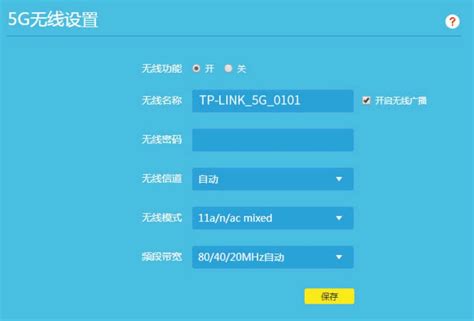 路由器恢复出厂设置后,轻松完成重新设置指南资讯攻略11-25
路由器恢复出厂设置后,轻松完成重新设置指南资讯攻略11-25 -
 如何正确接网线水晶头?详细步骤顺序大揭秘资讯攻略12-05
如何正确接网线水晶头?详细步骤顺序大揭秘资讯攻略12-05 -
 宽带连接报错651?快速解决指南!资讯攻略11-14
宽带连接报错651?快速解决指南!资讯攻略11-14 -
 路由器设置详细步骤指南资讯攻略10-31
路由器设置详细步骤指南资讯攻略10-31 -
 网络受限不用愁,几招轻松修复连接问题资讯攻略11-21
网络受限不用愁,几招轻松修复连接问题资讯攻略11-21